Este tutorial lo guiará a través de la configuración del perfil Wi-Fi y la IP estática en redes inalámbricas y cableadas en Arch Linux usando netctl.
Introducción
netctl es una utilidad que se proporciona en el paquete base en el arco y es responsable de administrar las conexiones de red y los diferentes modos de operación. Debe estar preinstalado.
Configuración de perfil con netctl
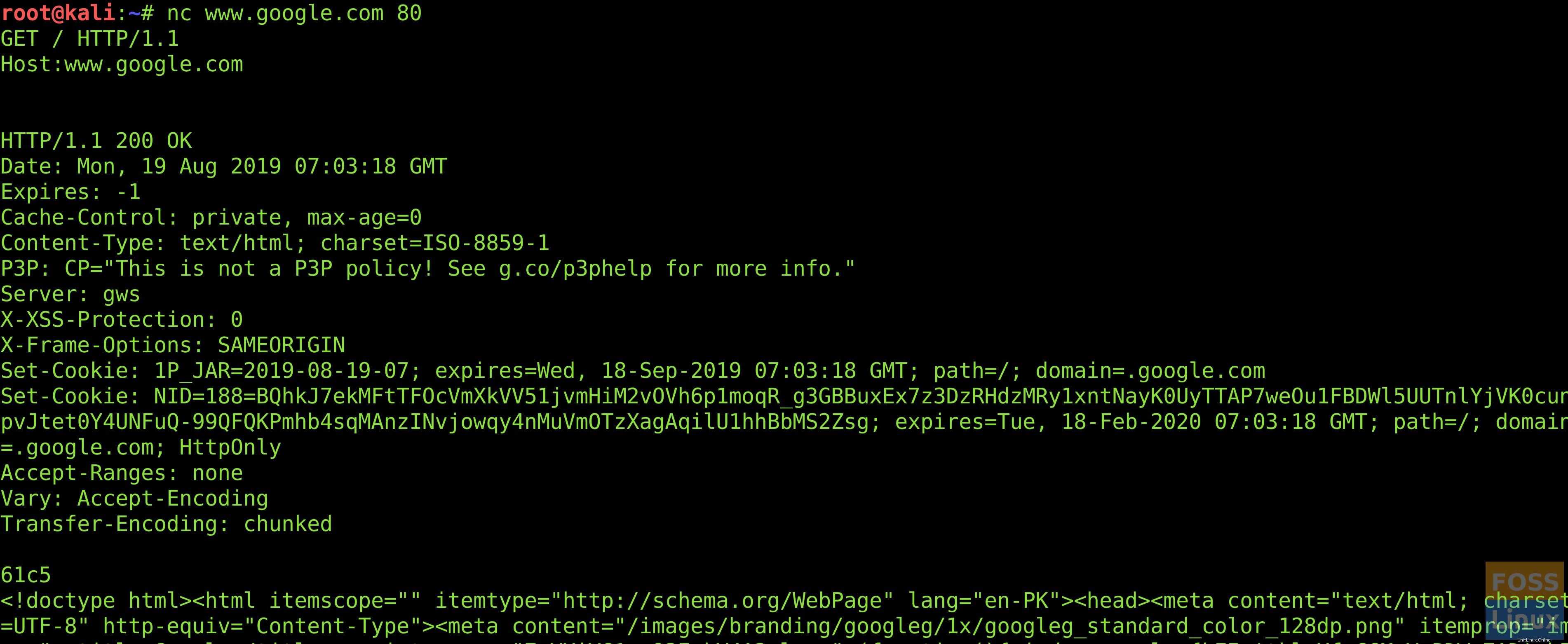
También puede instalar netctl ingresando;$ pacman -S netctl
Puede ver los detalles de netctl ingresando $ netctl o por $ netctl --help;
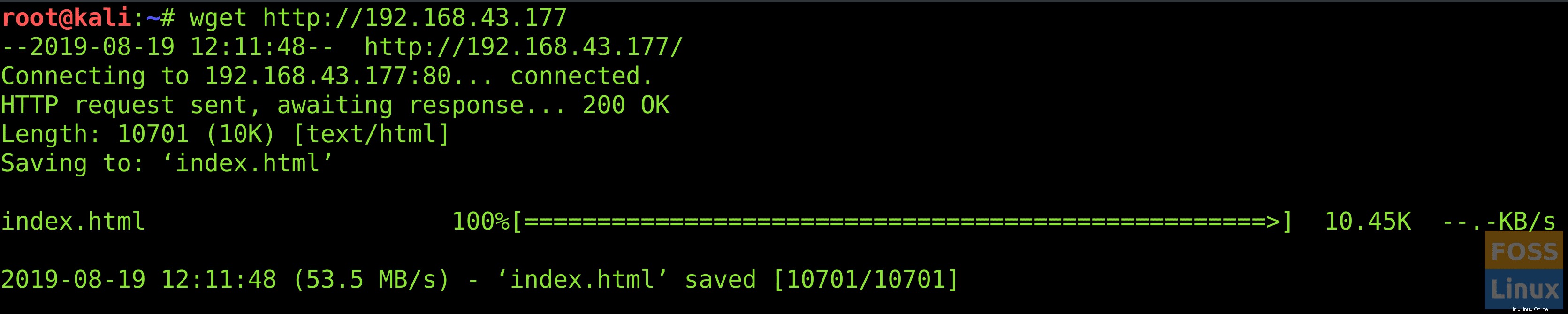
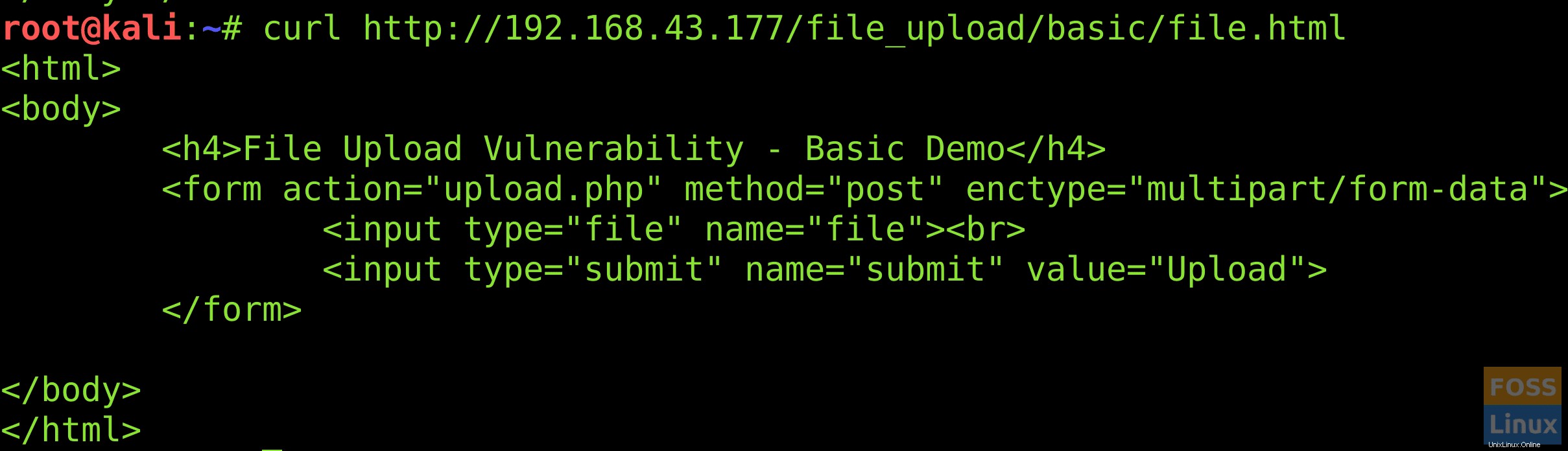
Ahora necesita instalar algunas dependencias que son necesarias para ejecutar netctl. Instálelos ingresando$ pacman -S dhclient wpa_supplicant dialog
Ahora su utilidad netctl está lista para ser utilizada. Configure su perfil ingresando el siguiente comando;
$ sudo nano /etc/netctl/ens33
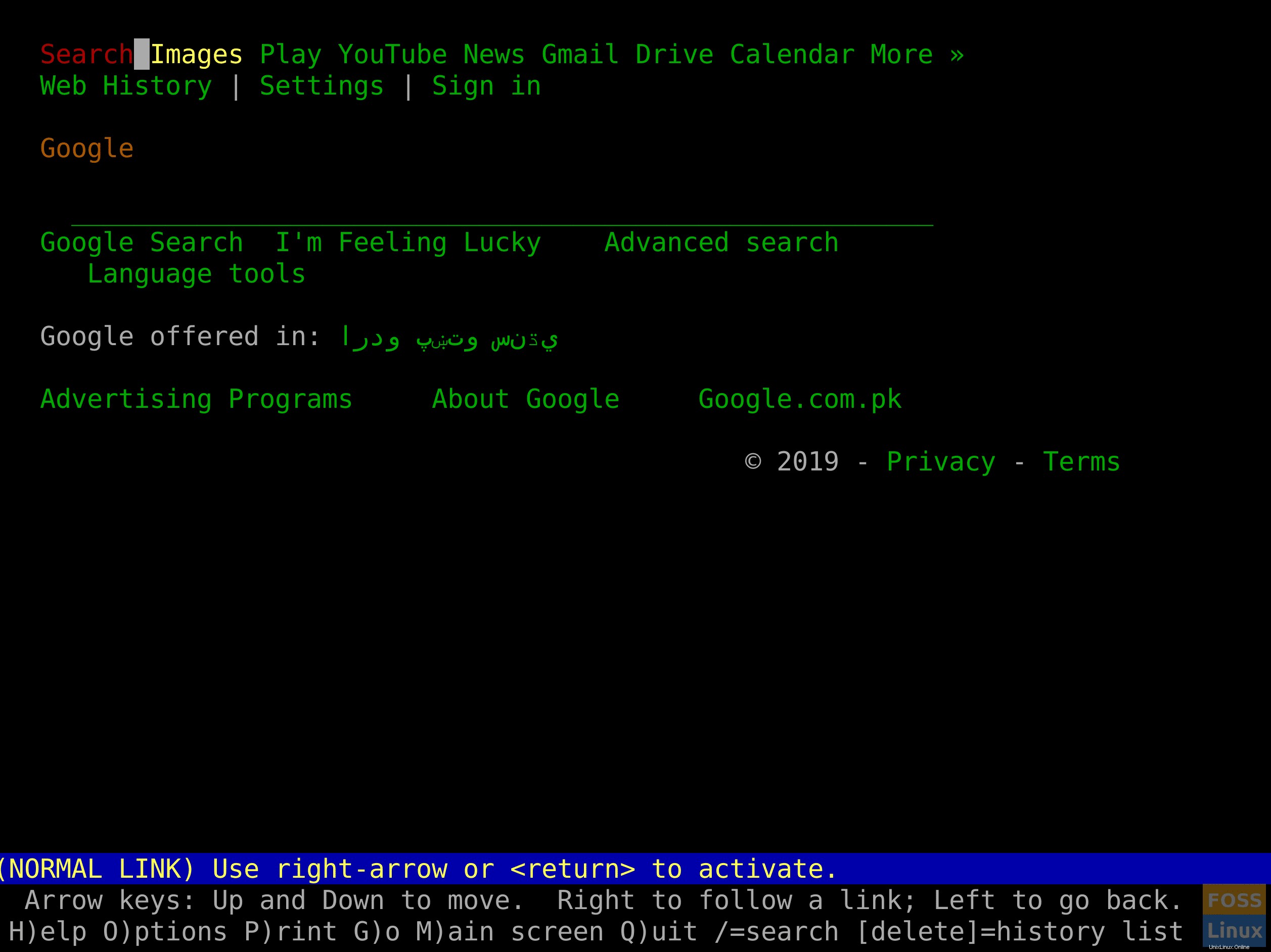
Reemplace ens33 con el nombre de la interfaz de su máquina. Puede encontrarlo ingresando el siguiente comando;
$ ip link show
Del mismo modo, reemplace el Nombre de Wi-Fi con el nombre de la red Wi-Fi a la que te estás conectando y Mi contraseña de Wi-Fi con su contraseña.
Si desea configurar su perfil Wi-Fi usando GUI, ingrese el siguiente comando;
$ sudo wifi-menu -o
Aparecerá un cuadro de diálogo que le mostrará todas las redes Wi-Fi disponibles. Puede elegir la red deseada y autenticarse en ella con la clave/contraseña Wi-Fi.
Ahora su perfil wifi se ha configurado con éxito. Use los comandos netctl para iniciar, detener, habilitar, deshabilitar y restaurar el perfil.
Configuración de IP estática en el perfil Wi-Fi
Puede haber algunos casos en los que Wi-Fi no sea compatible con el cliente DHCP o DHCP esté desactivado de forma predeterminada. En ese caso, puede asignar una IP estática a su perfil de wi-fi. Recuerde asignar una IP en una subred válida que esté siendo utilizada actualmente por el wi-fi. Dar una IP estática aleatoria puede no funcionar.
Ingrese el siguiente comando;
$ nano /etc/netctl/name_of_static_profile
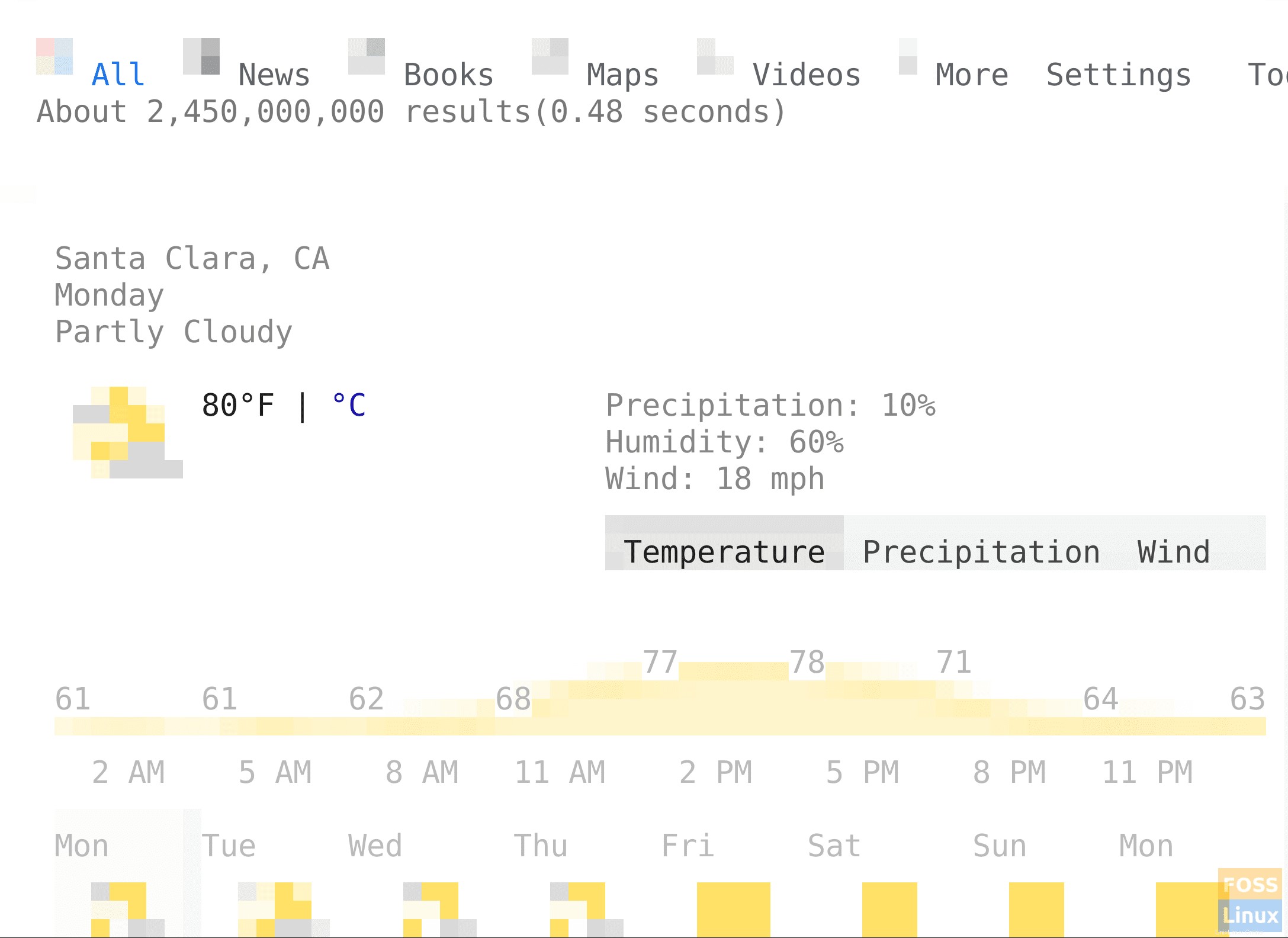
Recuerde reemplazar los detalles de interfaz, seguridad, ESSID, clave, IP y puerta de enlace con los detalles de su conexión wi-fi. Puede usar el DNS predeterminado que se le proporcionó, o puede usar cualquier DNS público como Google, OpenDNS, Cloudflare, etc.
Configuración de IP estática en perfil con cable
Decididamente, es menos probable que Wi-Fi utilice un esquema de IP estática. Sin embargo, las direcciones IP estáticas son muy comunes en las conexiones por cable/Ethernet. Las grandes corporaciones a menudo tienden a deshabilitar DHCP para evitar que los intrusos se comuniquen con éxito, incluso si han logrado conectarse a la red.
Para asignar una IP estática al perfil cableado, ingrese el siguiente comando;
$ sudo nano /etc/netctl/Name_of_wired_profile

Después de eso, debe configurar el perfil según sus necesidades utilizando diferentes opciones proporcionadas por netctl. Tienes que habilitar e iniciar un perfil. Recuerde usar sudo al configurar un perfil; de lo contrario, es posible que los cambios no afecten.
Conclusión
netctl es una potente utilidad que nos permite jugar con nuestros perfiles de red. Todos los perfiles de netctl se almacenan en /etc/netctl/ directorio. Del mismo modo, también nos brinda la capacidad de almacenar nuestras claves/contraseñas Wi-Fi en una clave precompartida de 256 bits.